Kā lejupielādēt un instalēt iOS 16, izmantojot mobilos datus
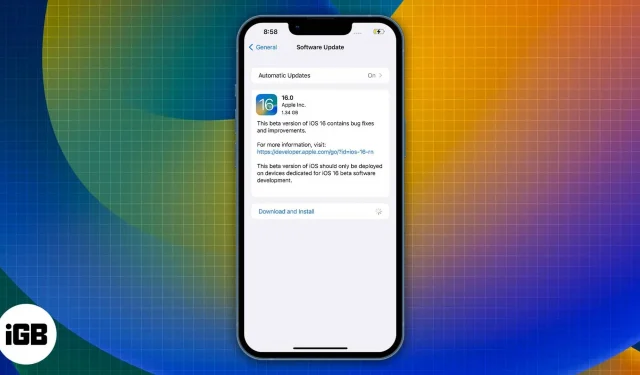
Apple ilgu laiku neļāva lejupielādēt lielus iOS atjauninājumus, izmantojot mobilos/mobilos datus. Situācija mainās līdz ar 5G parādīšanos. Tiem, kas izmanto iPhone 12 un jaunāku versiju, ir nepieciešams aktīvs 5G plāns, lai lejupielādētu iOS atjauninājumus, izmantojot mobilos/mobilos datus. Tomēr, ja izmantojat iPhone 11 vai vecāku versiju, neuztraucieties, jo ir arī citi risinājumi, lai lejupielādētu iOS 16 ar mobilajiem/mobilajiem datiem.
- Vai varu atjaunināt savu iPhone uz iOS 16?
- Lietas, kas jāzina pirms atjaunināšanas uz iOS 16, izmantojot mobilos/mobilos datus
- Kā instalēt iOS 16, izmantojot mobilos/mobilos datus
- Mainiet iOS atjauninājumu lejupielādes datumu
- Atjauniniet savu iPhone uz iOS 16, izmantojot Mac vai datoru
- Kopīgojiet iPhone mobilos datus ar Mac un izmantojiet to kā tīklāju
Vai varu atjaunināt savu iPhone uz iOS 16?
Piemēroto iPhone saraksts iOS 16 atjauninājumam:
- iPhone 13 Pro Max
- iphone 13 pro
- iPhone 13
- iphone 13 mini
- iPhone SE 2022
- iPhone 12 Pro Max
- iphone 12 pro
- iphone 12
- iphone 12 mini
- iPhone SE 2020
- iPhone 11 Pro Max
- iPhone 11 Pro
- iphone 11
- iphone xs max
- iphone xs
- iPhone xp
- iphone x
- iphone 8 plus
- iPhone 8
Lietas, kas jāzina pirms atjaunināšanas uz iOS 16, izmantojot mobilos/mobilos datus
- Pastāv liela iespēja, ka jūsu Mac datorā mitinātais Wi-Fi tīklājs būs lēnāks nekā jūsu mobilo/mobilo datu pārraides ātrums.
- Lūdzu, pārliecinieties, vai jums ir liels datu ierobežojums vai neierobežots datu apjoms.
- Ja jūsu Mac datorā fonā notiek atjauninājumi vai lejupielādes, apturiet šīs lejupielādes, lai netiktu iztērēti datu ierobežojumi. Tas arī nodrošina lielāku ātrumu, ja joslas platums netiek izmantots citur.
- Kamēr jūs izmantojat Mac datoru kā Wi-Fi tīklāja saimniekdatoru, AirDrop nebūs pieejams operētājsistēmā Mac. Tas pats attiecas arī uz iPhone, ko izmanto mobilo datu pārsūtīšanai, izmantojot USB uz Mac.
- Lieliem programmatūras atjauninājumiem ieteicams izveidot savienojumu ar Wi-Fi tīklu.
- Lūdzu, veiciet tālāk norādītās darbības tikai tad, ja jums ir ātri, stabili un neierobežoti mobilie/mobilie dati.
Kā instalēt iOS 16, izmantojot mobilos/mobilos datus
Vairāki iPhone tālruņi ar iespējotu 5G (iPhone 12 un jaunāki) var bez problēmām lejupielādēt iOS 16 atjauninājumu, izmantojot mobilos/mobilos datus. Viss, kas jums jāmaina, ir šādi iestatījumi:
- Atveriet iestatījumus.
- Atlasiet Mobilie/Mobilie dati.
- Ieslēdziet mobilo/mobilo datu slēdzi.
- Pieskarieties vienumam Mobilo/mobilo datu opcijas.
- Nākamajā lapā pieskarieties pie Datu režīms.
- Atlasiet Atļaut vairāk datu 5G.
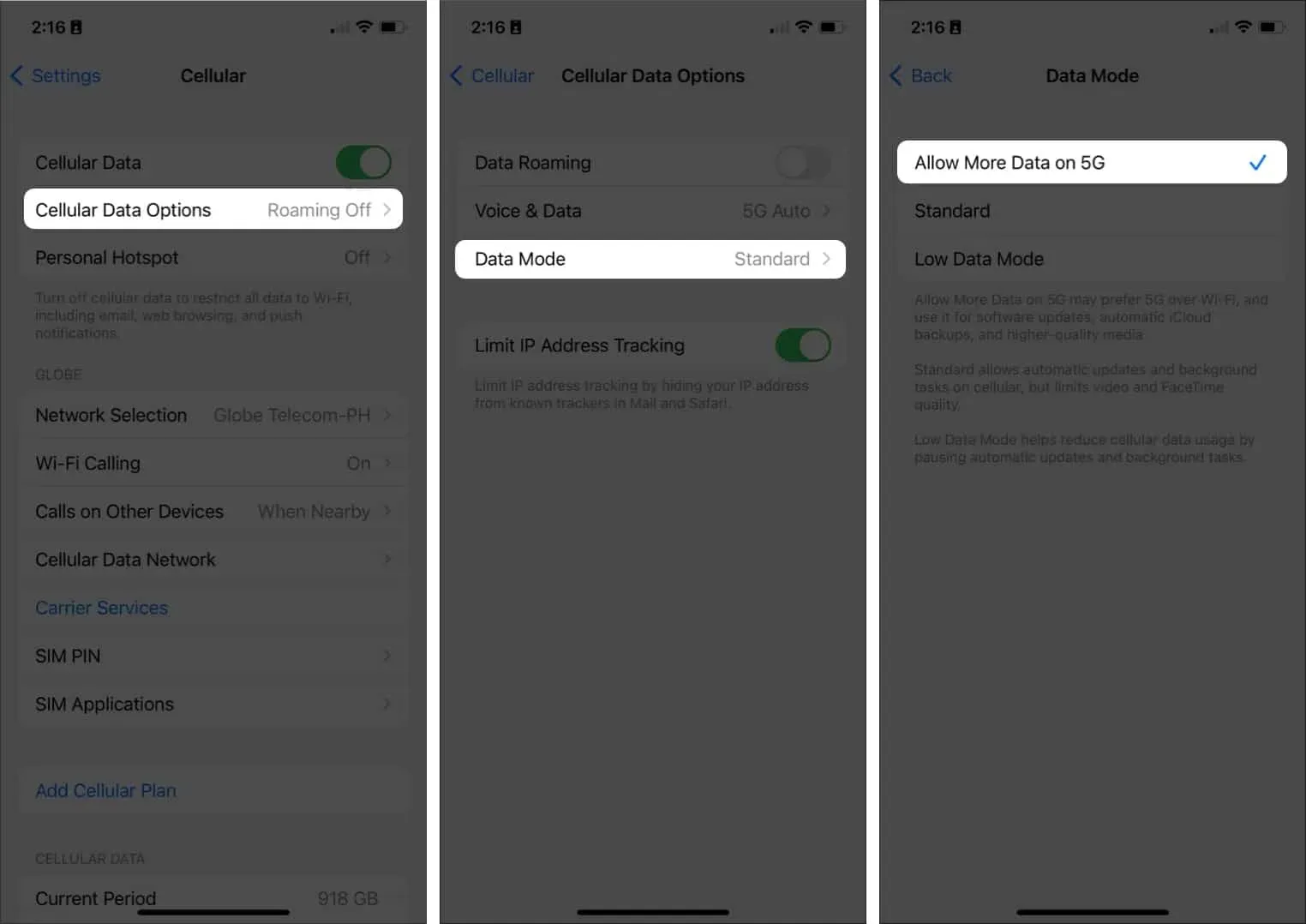
Tagad varat lejupielādēt un instalēt iOS 16, jo, veicot šīs darbības, tiks noņemti datu ierobežojumi. Tomēr, pirms turpināt, pārliecinieties, ka jums ir palicis pietiekami daudz datu, lai jūs neiestrēgtu.
Mainiet iOS atjauninājumu lejupielādes datumu
Izmantojot šo metodi, jūsu iPhone ir jātic, ka tas dzīvos nākotnē. Es nezinu, kā, mainot datumu, tiek sasniegts iPhone datu ierobežojums, taču tas darbojas.
- iPhone tālrunī atveriet sadaļu “Iestatījumi”.
- Pieskarieties Vispārīgi.
- Izvēlieties Datums un laiks.
- Izslēdziet opciju “Instalēt automātiski”.
- Atlasiet datumu, kas tiek rādīts zem laika joslas. Piemērs: 2022. gada 6. septembris
- Pārvietojiet datumu vismaz mēnesi uz priekšu. Piemērs: 2022. gada 6. oktobris
- Atgriezieties pie vispārīgajiem iestatījumiem.
- Pieskarieties Programmatūras atjaunināšana.
- Atlasiet Lejupielādēt un instalēt.
- Kad atjauninājums ir lejupielādēts, dodieties uz sadaļu Datums un laiks un iespējojiet opciju Instalēt automātiski.
- Kad datums un laiks ir atgriezušies faktiskajā datumā un laikā, turpiniet ar iOS 16 instalēšanu.
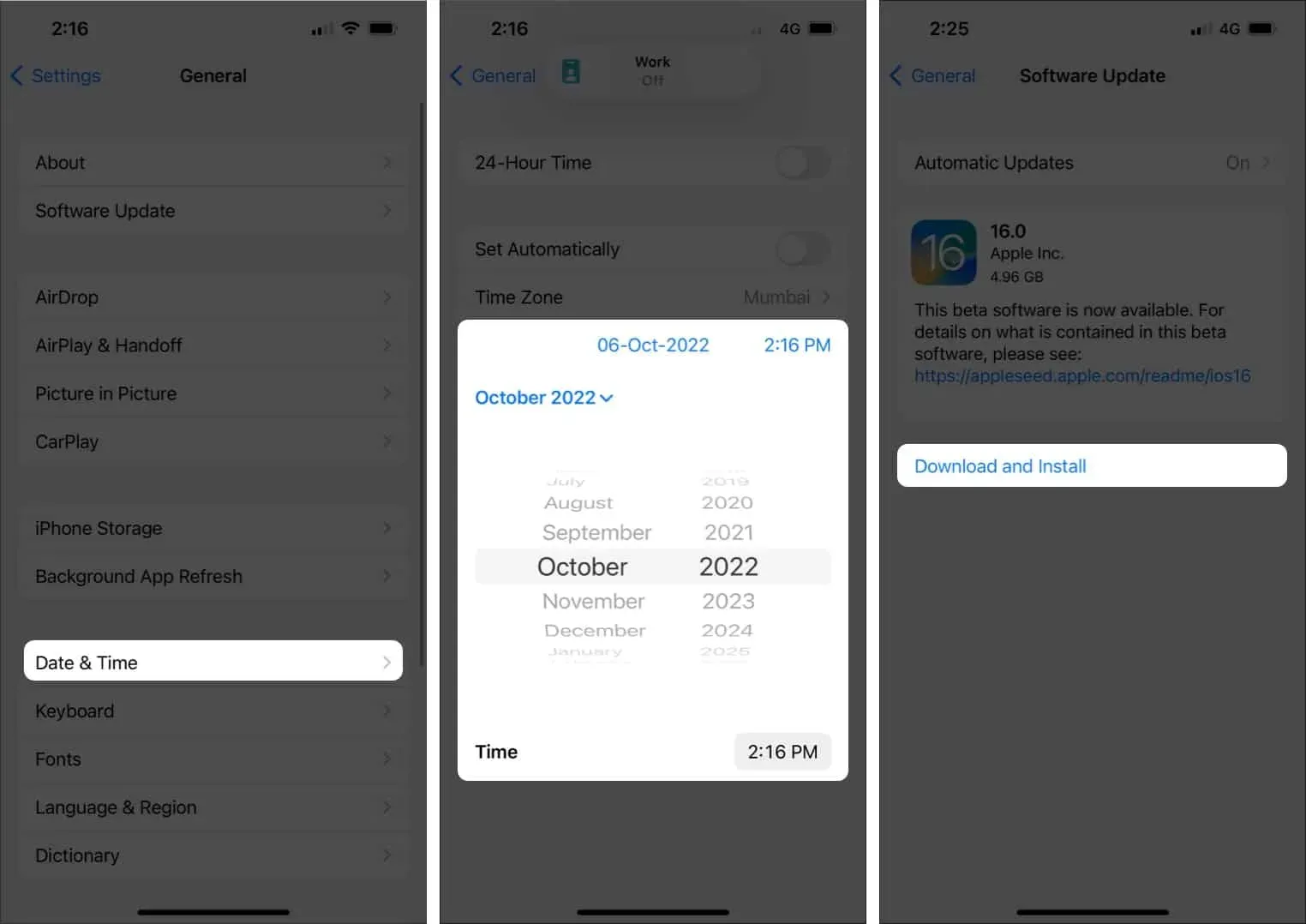
Ja opcija Lejupielādēt un instalēt joprojām ir pelēkā krāsā pat pēc datuma maiņas, mēģiniet pāris reizes mainīt datumu, un šī opcija būs pieejama.
Atjauniniet savu iPhone uz iOS 16, izmantojot Mac vai datoru
Iespējams, jums nav Wi-Fi savienojuma, taču jūsu Mac vai PC datorā ir aktīvs interneta savienojums. Tādā gadījumā varat lejupielādēt un instalēt iOS 16, savienojot savu iPhone ar Mac vai PC, izmantojot saderīgu Lightning kabeli. (Starpsaite) Lūk, kā to izdarīt:
- Savienojiet savu iPhone ar Mac vai PC.
- Atveriet Finder, ja izmantojat Mac datoru, un iTunes, ja izmantojat Windows datoru. Piezīme. Papildu darbības attiecas uz Finder operētājsistēmā Mac. Tie ir līdzīgi iTunes datorā.
- Sadaļā Vietas atlasiet savu iPhone tālruni.
- Savā Mac datorā noklikšķiniet uz Trust.
- Savā iPhone tālrunī noklikšķiniet uz Trust.
- Atlasiet Vispārīgi.
- Mac datorā sadaļā Programmatūra atlasiet Pārbaudīt atjauninājumus.
- Atlasiet Lejupielādēt un atjaunināt.

Iespējams, ka, ja jums ir nestabils interneta savienojums, lejupielāde neizdosies. Šādos gadījumos jums būs atkārtoti jāaugšupielādē fails. Lai izvairītos no visām šīm problēmām, varat lejupielādēt iOS atjauninājumu, izmantojot trešās puses vietni. Šī ir īpaši noderīga metode lietotājiem ar neuzticamu interneta savienojumu. Veiciet tālāk norādītās darbības, lai lejupielādētu iOS 16 atjaunināšanas failu.
- Atveriet izvēlēto tīmekļa pārlūkprogrammu.
- Meklēšanas joslā ierakstiet ipsw.me un nospiediet taustiņu Enter.
- Kad esat IPSW vietnē, atlasiet savu iPhone un iPhone modeli.
- Sadaļā “Signed IPSW” atlasiet pēdējo failu.
- Augšupielādējiet failu un atcerieties krātuves ceļu.
- Tagad dodieties uz Finder → Izvēlieties savu iPhone.
- Nospiediet un turiet izvēles taustiņu un noklikšķiniet uz Pārbaudīt atjauninājumus.
- Atlasiet failu un noklikšķiniet uz Atvērt.
Pēc iOS 16 atjauninājuma instalēšanas jūsu iPhone tiks restartēts.
Šī metode darbosies noteiktai cilvēku grupai, kam ir iPhone un Mac. Viss, kas jums jādara, ir savienot savu iPhone ar Mac un mainīt dažus iestatījumus. Lai veiktu darbības, nav jāpaļaujas uz trešo pušu lietotnēm.
Tas darbojas, koplietojot jūsu iPhone mobilos/mobilos datus ar Mac datoru, izmantojot USB. Pēc tam pēc dažu iestatījumu pielāgošanas Mac darbosies kā Wi-Fi tīklājs un kopīgos mobilos/mobilos datus. Pēc tīklāja iestatīšanas varat savienot savu iPhone ar Wi-Fi tīklāju savā Mac datorā, kas ir jūsu iPhone mobilais internets.
Visas soļos minētās darbības ir Mac sākotnējie iestatījumi. Pirms turpināt ar ceļvedi, noteikti veiciet tālāk norādītās darbības.
- Atvienojiet savu Mac datoru no Wi-Fi: jums nav jāatspējo Wi-Fi. Noklikšķiniet uz izvēļņu joslas → Noklikšķiniet uz Wi-Fi ikonas → Nospiediet un turiet opciju taustiņu un atlasiet savu Wi-Fi tīklu. Tagad jūs esat atvienots no jebkura aktīva savienojuma, bet Wi-Fi joprojām ir ieslēgts.
- Savā iPhone tālrunī: ieslēdziet mobilos datus. Pārliecinieties, vai jums ir pietiekami daudz vai neierobežots mobilo/mobilo datu apjoms.
Sāksim.
- Savā iPhone tālrunī atveriet sadaļu “Iestatījumi”.
- Izslēdziet Wi-Fi, Bluetooth un personīgo tīklāju. Neizmantojiet vadības centru, lai atspējotu šīs funkcijas.
- Savienojiet savu iPhone ar Mac.
- iPhone iestatījumos pieskarieties vienumam Personīgais tīklājs.
- Ieslēdziet opciju “Atļaut citiem pievienoties”.
- Kad tiek parādīts uznirstošais logs, atlasiet Tikai USB. Ja tiek parādīts cits uznirstošais logs ar jautājumu “Uzticēties” vai “Neuzticēties”, atlasiet “Uzticēties” un ievadiet savu iPhone piekļuves kodu.
- Mac datorā noklikšķiniet uz Apple logotipa ekrāna augšējā kreisajā stūrī.
- Noklikšķiniet uz Sistēmas preferences.
- Atlasiet Kopīgošana.
- Ekrāna kreisajā pusē noklikšķiniet uz opcijas Interneta koplietošana. Lūdzu, neatzīmējiet izvēles rūtiņu.
- Blakus opcijai “Kopīgot savienojumu no:” tiks parādīta nolaižamā izvēlne. Izvēlieties iPhone USB. (Ja nolaižamajā izvēlnē neredzat opciju iPhone USB, mums ir risinājums šo darbību beigās .)
- Nākamajā opcijā “Datoriem, kas izmanto:” atlasiet un atzīmējiet izvēles rūtiņu Wi-Fi.
- Tagad atlasiet un atzīmējiet izvēles rūtiņu Internets. Ja vēl neesat pabeidzis šo darbību, tiks parādīts uznirstošais logs.
- Uznirstošajā logā ir visa informācija, tostarp tīkla nosaukums, kanāls, drošība un parole. Lai gan noklusējuma vērtības ir ideālas, varat tās mainīt atbilstoši savām vajadzībām.
- Aizpildiet visas detaļas.
- Noklikšķiniet uz Sākt, lai apstiprinātu darbību.
- Lai pārbaudītu, vai visi iestatījumi ir veiksmīgi piemēroti, dodieties uz izvēļņu joslu. Wi-Fi ikonā tiks parādīta augšup vērsta bultiņa. Tas norāda, ka jūsu Mac izmanto jūsu iPhone mobilos datus un pārraida tos, izmantojot Wi-Fi tīklāju.
Piezīme. Ja 11. darbībā neredzat iespēju iestatīt paroli, tas nozīmē, ka esat izmantojis šo līdzekli pagātnē. Lai mainītu iestatījumus, noklikšķiniet uz “Wi-Fi iestatījumi…” un iestatiet paroli. Visbeidzot, noklikšķiniet mazajā logā “Internet Sharing”, lai sāktu koplietot iPhone mobilo datu tīklāju, izmantojot Wi-Fi.
Tagad jums ir jāsavieno jūsu iPhone ar Wi-Fi tīklāju, ko izmanto jūsu Mac, un jāinstalē iOS atjauninājums. Dariet to:
- Savā iPhone tālrunī atveriet sadaļu “Iestatījumi”.
- Pieskarieties Wi-Fi.
- Ieslēdziet Wi-Fi opciju.
- Pēc tuvējo tīklu meklēšanas pieskarieties sava Mac datora Wi-Fi tīklam un ievadiet ģenerēto paroli.
- Kad savienojums ir veiksmīgi izveidots, iPhone ekrāna augšdaļā tiks parādīts Wi-Fi logotips.
- Pēc tam dodieties uz ģenerāli.
- Atlasiet Programmatūras atjaunināšana.
- Tagad varat izvēlēties “Lejupielādēt un instalēt”, lai atjauninātu savu iPhone uz iOS 16.
Lietotājiem, kuriem 11. darbībā nebija iPhone USB opcijas
- Savā iPhone tālrunī ieslēdziet personīgo tīklāju.
- Savienojiet savu iPhone ar Mac.
- Noklikšķiniet uz Apple logotipa ekrāna augšējā kreisajā stūrī.
- Atlasiet Sistēmas preferences.
- Sistēmas preferencēs noklikšķiniet uz Tīkls.
- Atlasiet + plus ikonu, kas atrodas apakšējā kreisajā stūrī.
- Nolaižamajā izvēlnē Interfeiss atlasiet iPhone USB un noklikšķiniet uz Izveidot.
- Visbeidzot noklikšķiniet uz “Lietot” apakšējā labajā stūrī un turpiniet no 11. darbības.
Pabeigšana…
Es joprojām nezinu, kāpēc Apple neļauj lietotājiem lejupielādēt iOS atjauninājumus, izmantojot mobilos/mobilos datus ar 4G tīkla savienojumu.
Iepriekš minētās metodes palīdzēs jaunināt no iOS 15 uz iOS 16 un strādāt ar citiem pakāpeniskiem atjauninājumiem. Tomēr, kad vien jums ir iespēja, mēģiniet izveidot savienojumu ar Wi-Fi tīklu, lai atjauninātu iOS savā iPhone tālrunī.
Ja jums ir kādi jautājumi par iepriekš minētajām darbībām, lūdzu, atstājiet komentāru zemāk, un mēs centīsimies atrisināt jūsu problēmu pēc iespējas ātrāk.



Atbildēt